他們都很棒。 儘管看起來很友好, Google音樂與Apple音樂 挺僵硬的 如果您仔細地看一下它們,選擇一個就不容易了。 他們兩個都提供了很棒的功能。
本文將幫助您選擇最適合您的一個。 繼續閱讀,以便您可以在Google音樂和Apple Music之間做出明智的選擇。
內容指南 第1部分:Google音樂與蘋果音樂:最新進展第2部分。Google音樂和Apple Music的優缺點 第3部分。獎金:兩種音樂服務的最佳選擇部分4。 結論
為了在Google音樂與Apple Music的友好競爭中判斷出最適合您的音樂服務,最好是仔細觀察每個音樂服務。
2013年,推出了Google Play音樂。 迄今為止,它擁有35萬首歌曲。 您可以通過上傳歌曲將其添加到音樂庫中。 您可以流式傳輸這些上載的歌曲。 您還將從YouTube獲得無限量的內容。
很棒的是,Play音樂的價格中也包含YouTube Red。 一個 單個帳戶的費用為9.99美元 而最多支持六個帳戶的家庭帳戶則需要支付$ 14.99。 您可以免費使用播放音樂,但僅限於您從服務上傳或購買的播放列表和音樂
請查看以下步驟,了解如何在Mac上註冊Google音樂。
前往播放,google.com / music / listen。 如果您所在的國家/地區無法使用Google音樂,那麼您將無法創建帳戶。 首先檢查您是否在可以使用Google音樂的位置。
如果您所在的國家/地區可以使用Google Play,則可以在屏幕上啟動它。 點擊 登入 您會在頁面底部的中間看到一個按鈕。 使用您的Google憑據登錄。
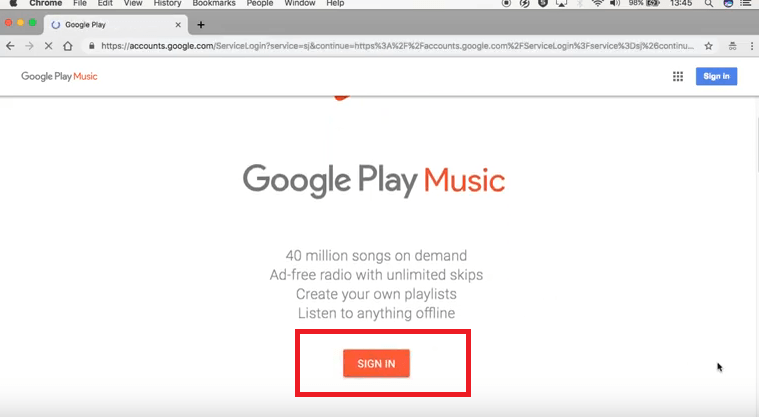
登錄後,您將被帶到一個頁面,您可以在其中選擇一個計劃。 如果您不想選擇一個計劃,只需單擊“不,謝謝”選項卡。 然後單擊下一步按鈕。 您將被帶到另一個頁面,您必須在其中添加付款方式。 點擊 添加卡片 標籤。
對於您的Google Play音樂激活,您有三個選項,分別是“添加信用卡或借記卡”,“添加貝寶”和“兌換”。
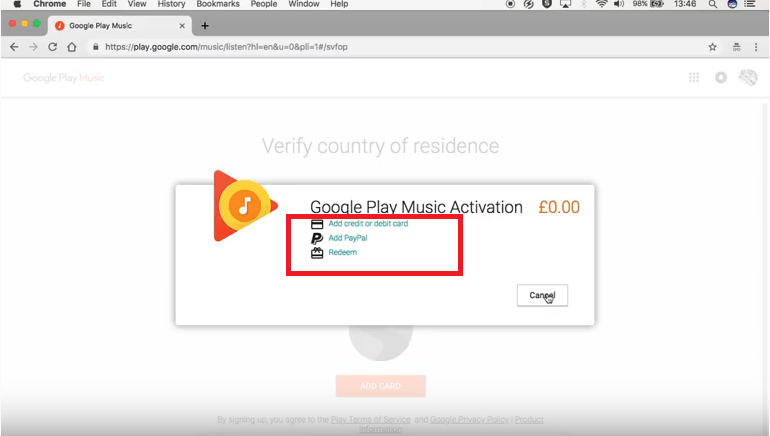
Apple Music於2015年推出。在此之前,它最初以Beats Music的形式出現。 使用Apple Music,您會發現超過30萬首歌曲。 您在iTunes中購買的任何音樂也是 可用於即時流式傳輸.
單個帳戶的費用為9.99美元,家庭計劃的費用為14.99美元。 有趣的是,他們的家庭計劃最多可支持XNUMX個人。 蘋果音樂只有一個 三個月免費試用 之後,系統會自動向您收費。
以下步驟將向您展示如何註冊Apple Music。
在Mac上啟動iTunes,然後單擊 為你 您在頂部菜單上看到的標籤。 然後單擊“選擇您的計劃”選項卡。
進入“選擇計劃”窗口後,您將看到三個選項。 這些是以下內容: 個人,學院,學生和家庭。 您還將看到選擇註冊三個月免費試用的選項。 選擇您要註冊的計劃。
註冊後,您將被帶到一個頁面,您必須在其中選擇您喜歡的類型氣泡。 只需單擊您喜歡的氣泡即可。 然後單擊下一步按鈕。

您將被帶到下一個窗口,您可以在其中選擇一個藝術家泡泡。 完成後,點擊 完成 標籤。 然後,您將轉到“針對您”頁面。 點擊 瀏覽 按鈕將Apple Music歌曲添加到iTunes。 您可以從媒體庫下載歌曲。
看看Google音樂和Apple Music的優缺點。

這是一個艱難的選擇。 在Google Music和Apple Music之間進行選擇並不容易。 如果可能想同時註冊兩者,則可以做出明智的選擇。 這是個好消息。
您無需為這兩種音樂服務付費。 您可以註冊Google Play並選擇三個月的Apple Music免費試用。 為什麼呢? 好吧,那是因為您可以使用 DumpMedia Apple Music 音樂轉檔器 為期三個月的免費試用。
是的,您只需使用此工具即可從Apple Music下載並轉換所有喜歡的歌曲。 您可以將歌曲的文件格式更改為不受保護的文件格式。 這樣您就可以下載歌曲並將其傳輸到其他設備。
這還不是全部,因為您將能夠 離線收聽您的Apple Music歌曲 無需註冊。 聽起來很整潔,對不對? 然後在這裡嘗試一下。
激烈的競爭。 您可以免費試用這兩種音樂服務,但無需為這兩種服務付費。 隨著 DumpMedia Apple Music 音樂轉檔器,您只需選擇三個月的免費試用期即可節省一些錢。
您聽哪種音樂服務? 與我們的讀者分享您的想法。 他們希望收到您的來信。
